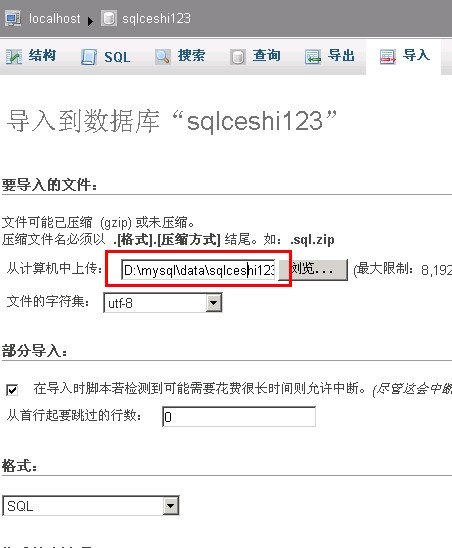帮助中心 >
Phpmyadmin安装以及简单使用
1.首先确保服务器php以及mysql环境正常,然后下载phpmyadmin放在D:\phpMyAdmi\phpmyadmin

2.在iis中新建一网站,将端口设置为9999.目录设置为D:\phpMyAdmi\phpmyadmin添加users权限即可,需要注意iis中执行权限设置为纯脚本,端口为9999,添加php扩展,若出现弹窗则可能是目录安全性—编辑—中的用户名密码不正确。


3.这样phpmyadmin就安装成功,地址为服务器服务器ip:9999(如127.0.0.1:9999),打开后会出现登录界面,利用mysql中root帐号登录后,即可创建新的mysql帐号

4.登录后可以看到phpmyadmin的操作界面,因为是root用户登录,可以看到服务器中所有的mysql帐号,在主界面中可以更改设置权限,修改密码,新建数据库,备份数据库等操作

5.新建数据库
登录后 点击 权限—添加新用户,


值得注意的是主机类型中有四个下拉选项,分别为任意主机-本地-使用主机表-使用文本域
这里我们一般新建一数据库需要新建俩相同用户名以及相同密码,但是主机类型不同,分别为本地以及任意主机

点击执行即可创建数据库为sqlceshi123的主机类型为任意主机的数据库,当然还需要重新设置与上图相同,但是主机类型为本地主机的sqlceshi123数据库
6.修改数据库权限
按照上面步骤即可新建俩不同主机类型的数据库,下面我们就开始修改数据库权限了

返回查找所有数据库即可看到所建,点击小图标即可修改权限,

设置完成权限后点击执行即可,当然还得重新设置另外一个主机类型的权限哦,关于权限解释这边不多说,若您希望只是各个数据库只能独立管理自己,同时自己可以插入删除数据库表文件,则这边推荐您选择SELECT, INSERT, UPDATE, DELETE, CREATE, DROP, INDEX, ALTER,
1.首先确保服务器php以及mysql环境正常,然后下载phpmyadmin放在D:\phpMyAdmi\phpmyadmin

2.在iis中新建一网站,将端口设置为9999.目录设置为D:\phpMyAdmi\phpmyadmin添加users权限即可,需要注意iis中执行权限设置为纯脚本,端口为9999,添加php扩展,若出现弹窗则可能是目录安全性—编辑—中的用户名密码不正确。


3.这样phpmyadmin就安装成功,地址为服务器服务器ip:9999(如127.0.0.1:9999),打开后会出现登录界面,利用mysql中root帐号登录后,即可创建新的mysql帐号

4.登录后可以看到phpmyadmin的操作界面,因为是root用户登录,可以看到服务器中所有的mysql帐号,在主界面中可以更改设置权限,修改密码,新建数据库,备份数据库等操作

5.新建数据库
登录后 点击 权限—添加新用户,


值得注意的是主机类型中有四个下拉选项,分别为任意主机-本地-使用主机表-使用文本域
这里我们一般新建一数据库需要新建俩相同用户名以及相同密码,但是主机类型不同,分别为本地以及任意主机

点击执行即可创建数据库为sqlceshi123的主机类型为任意主机的数据库,当然还需要重新设置与上图相同,但是主机类型为本地主机的sqlceshi123数据库
6.修改数据库权限
按照上面步骤即可新建俩不同主机类型的数据库,下面我们就开始修改数据库权限了

返回查找所有数据库即可看到所建,点击小图标即可修改权限,

设置完成权限后点击执行即可,当然还得重新设置另外一个主机类型的权限哦,关于权限解释这边不多说,若您希望只是各个数据库只能独立管理自己,同时自己可以插入删除数据库表文件,则这边推荐您选择SELECT, INSERT, UPDATE, DELETE, CREATE, DROP, INDEX, ALTER,
CREATE TEMPORARY TABLES, LOCK TABLES
7.下面就开始测试了,重新打开phpmyadmin登录界面,输入用户名为刚刚新建的ceshi输入密码

8.数据库备份
登录后对数据库进行备份,可以这样操作 导出--选择另存为sql格式文件然后执行,

9.数据库还原
数据库备份完成后需要还原,则需要按照下图操作
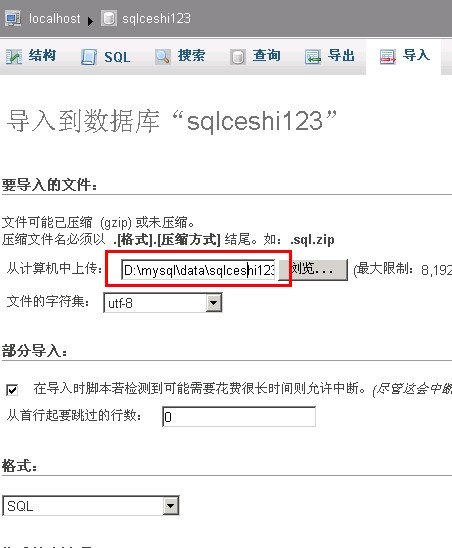
7.下面就开始测试了,重新打开phpmyadmin登录界面,输入用户名为刚刚新建的ceshi输入密码

8.数据库备份
登录后对数据库进行备份,可以这样操作 导出--选择另存为sql格式文件然后执行,

9.数据库还原
数据库备份完成后需要还原,则需要按照下图操作